- Viimane Windows 11 versioon 22000.100 on lõpuks käes ja tänases juhendis vaatame seda lähemalt.
- See uusim versioon sisaldab mõningaid olulisi uusi funktsioone ja mõningaid väiksemaid kasutajaliidese täiustusi.
- Liituge meiega, kui vaatame põhjalikult kõiki uusi funktsioone ja muudatusi, mida Windows 11 build 22000.100 toob.

See tarkvara parandab tavalised arvutivead, kaitseb teid failide kadumise, pahavara, riistvara rikete eest ja optimeerib teie arvutit maksimaalse jõudluse jaoks. Lahendage arvutiprobleemid ja eemaldage viirused kohe kolme lihtsa sammu abil:
- Laadige alla Restoro arvuti parandustööriist mis on kaasas patenteeritud tehnoloogiatega (patent saadaval siin).
- Klõpsake nuppu Alusta skannimist Windowsi probleemide leidmiseks, mis võivad põhjustada arvutiprobleeme.
- Klõpsake nuppu Remont Kõik arvuti turvalisust ja jõudlust mõjutavate probleemide lahendamiseks
- Restoro on alla laadinud 0 lugejad sel kuul.
Microsoft töötab kõvasti Windowsi uue versiooni kallal ja kui olete varajane kasutuselevõtja nagu meie, teate, et Windows 11 on testimiseks avalikkusele kättesaadav.
Windowsi insaiderid saavad hankida Windows 11 varajase versiooni ja neid ise proovida ning sellest rääkides: a Windows 11 22000.100 ehitusega on just vabastatud.
Mida see uus ehitis pakub? Liituge meiega, kui vaatame põhjalikult kõiki uusi funktsioone ja täiustusi.
Mida pakub Windows 11 build 22000.100 ja kas peaksite selle installima?
Mida uut on Windows 11 versioonis 22000.100?
- Microsoft Teams on nüüd saadaval
Kui mäletate Windows 11 teadaannet, teate, et Microsoft Teams on Windows 11 -s karbist väljas saadaval.
Kahjuks see nii ei olnud Windows 11 versioon 22000,71, kuid Microsoft muudab seda selle ehitusega ja see on esimene Microsoft Teamsiga kaasasolev ehitis.
See funktsioon ei ole aga kohe kõigile kättesaadav, nii et ärge paanitsege, kui te endiselt oma arvutis Microsoft Teamsit ei näe.
Microsoft Teamsile pääseb juurde otse tegumiribalt või kasutades Windowsi võti + C otsetee, et saaksite hõlpsalt oma sõprade ja perega vestelda.

Vestlusaken töötab sarnaselt Menüü Start ja saate selle hõlpsalt üles tuua, saata sõnumi ja see minimeeritakse tegumiribale.
See on ideaalne, eriti kui teete multitegumtööd ja te ei soovi mitme akna vahel vahetada. Sõpradega vestlemise hõlbustamiseks pakub Microsoft Teams märguandeid, mis toetavad tekstisiseseid vastuseid.
See tähendab, et saate saata tekstisõnumi või vastu võtta kõnesid otse teatisest ilma pearakendust avamata.

Kontaktide lisamine on üsna lihtne ja seda saate teha e -posti aadressi või telefoninumbriga ning seal on isegi võimalus, mis võimaldab teil oma Skype ja Outlooki kontaktid.
Microsoft Teamsiga on grupivestluse loomine lihtne ja peate lihtsalt looma vestluslingi ja saatma selle inimestele, keda soovite kutsuda.
Osalemiseks ei pea neil isegi olema installitud Microsoft Teamsi ning nad saavad koosolekutega liituda oma brauserist või muult laua- või mobiiliplatvormilt.
Tarkvara on optimeeritud koostööks, võimaldades teil hõlpsalt jagada ekraani või teatud akent või kopeerida sisu otse rakendusse.

Lõpuks pakub Microsoft Teams võimaluse luua küsitlusi ja määrata ülesandeid otse vestlusest. Kalendri täieliku integreerimisega saate koosolekuid hõlpsalt korraldada ja ajastada.
Microsoft Teams on suurepärane lisand Windows 11 -le ja üks oodatumaid funktsioone, mida paljud on oodanud.
- Peidetud ikoonide lendamismenüü saab uue ilme
Süsteemisalve peidetud ikoonide menüü on ümber kujundatud ja nüüd sisaldab see ümardatud nurki nagu kõik teised Windows 11 kasutajaliidese elemendid.

See on väike muudatus, kuid aitab Windows 11 -l saavutada järjepidevamat ja ühtsemat välimust.
- Fookusabi teavituskeskuses
See on väike elukvaliteedi parandamine, kuid see võib osutuda kasulikuks, eriti kui pidevad märguanded segavad teid oma tööd tegemast.
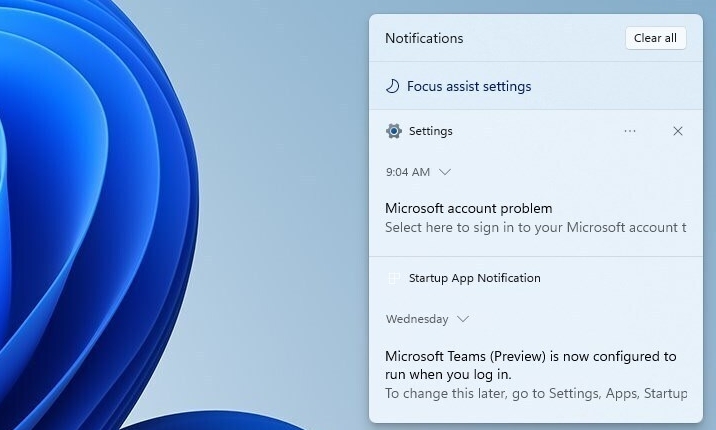
Selle muudatusega pääsete teravustamise abiseadetele juurde otse teatiste paanil, nii et saate hõlpsalt muuta fookuseabiseadeid ja peatada häirivad märguanded, mis teid häirivad.
- Täiustatud tegumiriba hoiatused rakenduste jaoks, mis vajavad teie tähelepanu
Tegumiriba ikoone on veidi muudetud ja nüüd vilguvad need punaselt, kui mõni rakendus vajab teie tähelepanu.
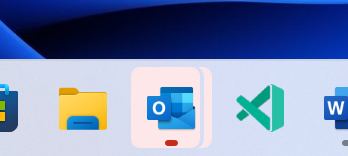
Vilkumine lakkab lõpuks ja see muutub peeneks punaseks taustaks, mis peaks tegumiriba vaadates ikkagi teie tähelepanu köitma.
- Microsofti poes uued animatsioonid
Microsoft Store sai mõningaid täiustusi, eriti animatsioonide kujul, nii et filmi või rakenduse valimisel animeeritakse ekraan, et kuvada valitud üksuse kohta rohkem teavet.
See on väike muudatus, kuid muudab selle Microsofti pood tunne end elusana ja näeb parem välja kui kunagi varem.
- Väikesed kasutajaliidese täiustused
Puuteklaviatuuri ikooni suurust on veidi muudetud ja see ei vasta rohkem tegumiriba nurgas asuvate muude ikoonide suurusele.
Tegumiribast rääkides minimeerib tegumiriba kalendri lend nüüd täielikult ja annab teile märguannete jaoks rohkem ruumi.
Need on mõned väikesed täiustused ja kui te ei pööranud tähelepanu, siis ilmselt ei märganudki neid.
Windows 11 22000.100 viga
- Peidetud ikoonide lendamismenüüs on endiselt ruudukujulised nurgad
Paljud kasutajad teatasid, et hoolimata peidetud ikoonide lendamismenüü uue kujunduse kasutuselevõtust, näeb menüü endiselt välja nagu Windows 10.

Microsoft tunnistas seda probleemi ja saate selle lahendada lihtsalt erinevate teemade vahel vahetades. Pärast seda värskendatakse väljalendamismenüü välimust.
Pealegi pole uuel väljalendu menüül animatsioone, kuid loodame selle peagi parandada.
- Käsuviip vilgub
Vähesed kasutajad teatasid, et käsuviip vilgub nende arvutis juhuslikult. See probleem ilmneb tavaliselt siis, kui kasutajad Windows 11 sisse logivad, kuid see võib ilmneda ka igapäevaste toimingute tegemisel.
Tundub, et käsuviiba käivitab rakendus nimega tigiguc. Siiani pole teada, mis selle probleemi põhjustab, kuid kasutajad soovitavad teie arvutit skannida Windows 11 viirusetõrjetarkvara lihtsalt veendumaks.
- Windows Hello probleemid
Kasutajad teatasid Windows Hello probleemidest ja tundub, et Serakendus ttings jookseb kokku kui proovite rakenduses Seaded klõpsata näotuvastusel.
Mõni kasutaja saab teate, et Windows Hello pole praegu saadaval. Microsoft on sellest probleemist teadlik ja suure tõenäosusega lahendatakse see probleem järgmises versioonis.
- Tegumiriba naaseb vana kujunduse juurde
Kasutajate sõnul tundub, et pärast musta ekraani saamist on mõne kasutaja jaoks tegumiriba tagasi vana kujunduse juurde. See juhtus pärast KB5004300 ja KB5004342 värskenduste installimist.
Nende värskenduste eemaldamine probleemi ei lahenda ja seni tundub, et Windowsi uuesti installimine võib olla parim viis selle probleemiga tegelemiseks.
- Nuppudega seotud probleemid kasutajakonto juhtimisel
Kasutajad teatasid, et kasutajakonto juhtimisel on Windows 11 versioonis 22000.100 mõned väikesed nupuprobleemid. Tundub, et teatud tähed puuduvad nuppudest.
See pole suur probleem, kuna saate endiselt kasutada nuppe klõpsata ja toiminguid teha, kuigi nuppe ei kuvata õigesti.
Microsoft on sellest probleemist teadlik ja uurivad seda, seega oodake, et see peatselt parandatakse.
- Vidinate paneel on tühi
Vidinad on üks Windows 11 populaarseid funktsioone, kuid paljud teatasid, et selles koostises on vidinapaneel nende jaoks tühi.
See tähendab, et nad ei näe vidinaid üldse. See näib olevat draiveriprobleem ning pärast kuvari draiveri keelamist ja uuesti lubamist peaks probleem lahendama.
- Kontekstimenüüd ei kuvata kursori kõrval
Viimase ehituse korral kontekstimenüü ilmub hiirest kaugele, vähemalt mõne kasutaja jaoks. Me ei ole kindel, mis selle probleemi põhjustab, kuid kasutajad teatasid, et see ilmneb 125% skaleerimise kasutamisel.
Kui teil on see probleem, proovige ekraani skaleerimine keelata ja kontrollige, kas see lahendab probleemi.
- Tegumiriba ikoonid ei tööta
Paar kasutajat teatasid, et nende tegumiriba ikoonid ei tööta üldse. Tundub, et kasutusel klõpsates ei juhtu midagi.
Tundub, et see mõjutab kõiki ikoone, välja arvatud otsingunupp. Kuigi vasakklõps ei tööta, töötab paremklõps suurepäraselt.
Selle ehituse vigade kohta lisateabe saamiseks külastage meie saiti Windows 11 ehitab 22000.100 viga artiklit põhjalikuma teabe saamiseks.
Kas see ehitis toetab TPM 1.2?
Windows 11 nõuded põhjustas palju poleemikat TPM nõue. Nagu teate, oli Windows 11 jaoks nõutav TPM 2.0, kuid hiljutised muudatused panevad kasutajad uskuma, et Windows 11 võib töötada koos TPM 1.2 -ga.
Microsoft märkis oma ajaveebipostituses järgmist:
Toetatud riistvaraga siseringite puhul ei tohiks seadme turvalisus enam öelda: „Tavalist riistvara turvalisust ei toetata”.
Loomulikult märkasid TPM 1.2 kasutajad, et see teade ei ilmu neile enam, mistõttu nad arvavad, et Windows 11 võib siiski töötada koos TPM 1.2 kiipidega.
Kui te pole tuttav, vaadake kindlasti meie TPM 1.2 vs TPM 2.0 juhend kahe standardi põhjalikuks võrdlemiseks.
Praegu on selleks võimalus installige Windows 11 ilma TPM -iga, kuid kui Microsoft seda parandab, peate võib -olla ostma TPM 2.0 kiip või ühilduv TPM 2.0 emaplaat.
Me ei tea siiani, milline on TPM -i ja Windows 11 -i viimane sõna, kuid loodame, et Microsoft ei sea TPM 2.0 -d kohustuslikuks nõudeks.
Kuidas installida Windows 11 build 22000.100?
- Ava Menüü Start ja minna Seaded.
- Liikuge lehele Windowsi uuendus jagu.
- Kontrollige, kas värskendus on saadaval. Kui uus värskendus on saadaval, klõpsake nuppu Lae alla nüüd nuppu.
- Oodake, kuni Windows värskenduse alla laadib.

- Kui värskendus on alla laaditud, klõpsake nuppu Taaskäivita kohe nuppu.

- Viimase järgu installimise lõpuleviimiseks järgige ekraanil kuvatavaid juhiseid.
Nagu näete, on uusima versiooni installimine lihtne nagu tavalise värskenduse installimine, nii et peaksite saama hõlpsalt uuendada.
Kas Windows 11 versiooni tasub installida 22000.100?
Viimane versioon parandab palju probleeme ja suurim muudatus on Microsoft Teamsi lisamine. Esmakordselt saavad kasutajad proovida Microsoft Teamsit operatsioonisüsteemis Windows 11.
See on kõige põnevam lisand, mille saime pärast esialgse testiehituse avalikkusele avaldamist. Mis puutub muudesse muudatustesse, siis need on enamasti kasutajaliidese muudatused, mis muudavad liidese sujuvamaks ja järjepidevamaks.
Kas peaksite uuele versioonile üle minema? Kui soovite testida Microsoft Teamsit või kui soovite lihtsalt saada uusimaid parandusi, siis jätkake ja laadige alla uusim versioon.
Kas olete põnevil viimase Windows 11 testiehituse pärast? Mida sa sellest arvasid? Andke meile sellest teada allpool olevas kommentaaride jaotises.


